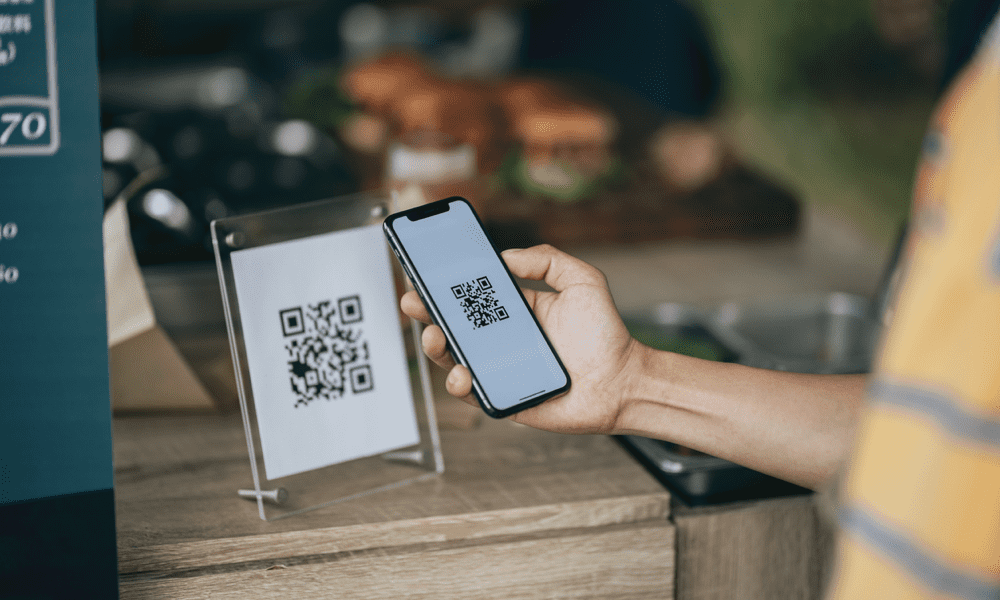Kako narediti posnetek zaslona v operacijskem sistemu Windows 10 z Xbox Game DVR
Microsoft Windows 10 / / March 17, 2020
Igralci osebnih računalnikov bodo imeli radi igralec DVR v sistemu Windows 10 za snemanje najljubših trenutkov. Tudi če niste igralec igre, lahko še vedno uporabljate vrstico igre za posnetke zaslona.
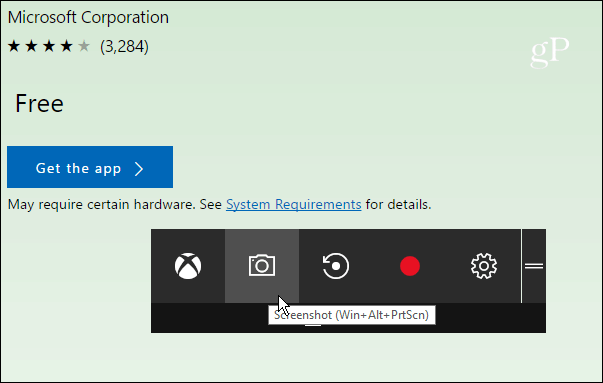
Če ste igralec osebnih računalnikov, vam bo všeč funkcija Game DVR za deljenje svojih najbolj osupljivih igralnih trenutkov s prijatelji prek aplikacije Xbox. Tudi če niste igralec, lahko v računalniških izkušnjah uporabite orodje Game DVR in posnamete posnetke pomembnih trenutkov.
Vzemite posnetke zaslona z DVR-jem za igre Windows 10
Prva stvar, ki jo boste želeli storiti, je zagon aplikacije Xbox. Potem pojdite na Nastavitve> Game DVR in se prepričajte "Snemanje video posnetkov in posnetkov zaslona z uporabo DVR igre" je vklopljen. Preverite tudi, katera bližnjica na tipkovnici je nastavljena za fotografiranje. Mora biti Windows Key + Alt + PrtScn privzeto, vendar lahko naredite nekaj drugega, kar najbolje deluje za vas.
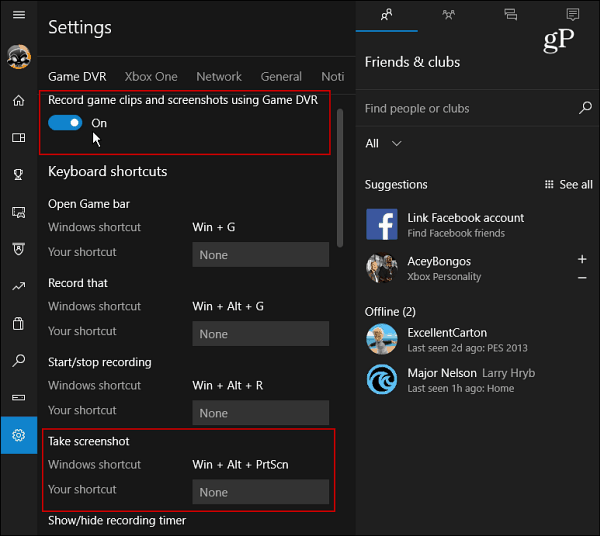
Pomaknite se navzdol in lahko vidite mapo, v kateri so shranjeni zasloni
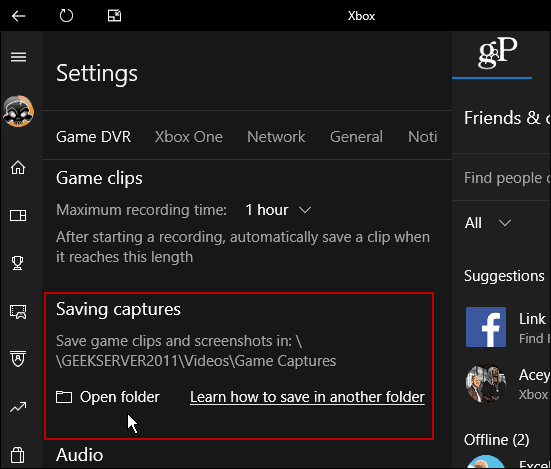
Ko imate vse nastavljeno, ste pripravljeni na posnetek zaslona. Medtem ko ste v programu, ki ga želite posneti, zadeti Tipka Windows + G da odprete vrstico igre in kliknite ali tapnite "Da, to je igra" škatla.
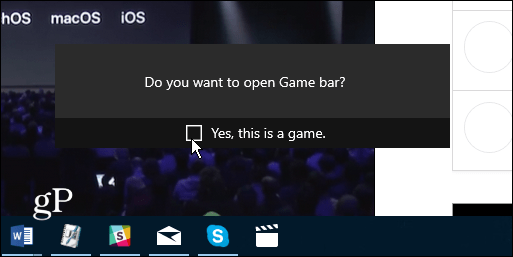
Nato kliknite ali tapnite ikono kamere, da posnamete. Upoštevajte, da bo bližnjica na tipkovnici delovala le, če ste predhodno preverili "Da, to je igra" škatla.
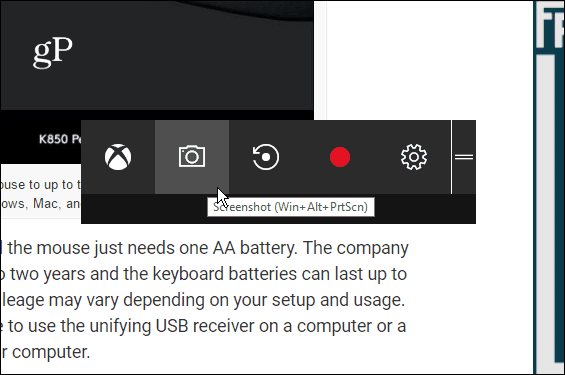
Vsakič, ko posnamete nov posnetek, boste prejeli obvestilo Akcijski center.
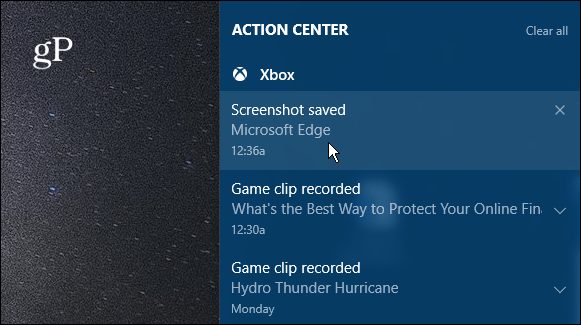
Ko izberete obvestilo iz Akcijskega centra, se bo v aplikaciji Xbox odprlo za posnetek, tako da ga boste lahko videli. Videli boste tudi prejšnje posnetke ali video posnetke, ki ste jih posneli. Datoteki zaslona bo dodano ime programa ter čas in datum, ko je bil posnet (do druge). Na primer na spodnji sliki sem posnel Microsoft Edge 7. junija ob 12:36 uri, vendar lahko posnetek v aplikaciji Xbox preimenujete dovolj enostavno.
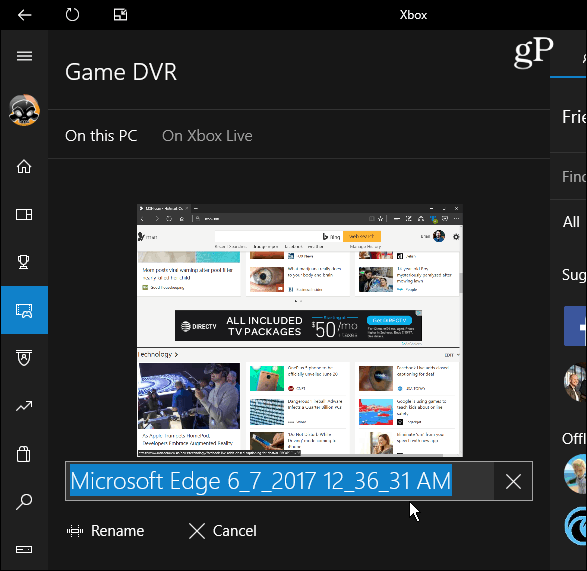
Uporaba vrstice za igre ni nujno najboljši način za snemanje zaslona v sistemu Windows 10 (vendar je za igre odličen). Če želite dodatni nadzor nad določenim območjem, dobite posnetek, poglejte orodje za rezanje. Če pa želite še več nadzora, vključno z možnostmi urejanja, si oglejte program drugih proizvajalcev, kot je Techsmith Snagit.
Več o različnih metodah snemanja posnetkov zaslona na vseh platformah, vključno z Mac, Windows, Linux in mobilnimi napravami, si oglejte naše popoln vodnik.
Kateri je vaš najljubši način snemanja posnetkov zaslona na namizju ali mobilnem operacijskem sistemu? Spodaj pustite komentar in delite svoje nasvete!